当用户在使用wps软件来编辑表格文件时,用户可以获得很多相关功能的协助,协助自己轻松迅速的解决好自己的编辑工作,让不少用户喜欢使用这款软件,不可避免的是用户会在编辑的过程中遇到一些小状况,例如有部分用户不知道打印表格的表头,当表格中数据过多时,用户打印出来的表格中会没有表头或是标题, 这个时候用户可以在准备打印前设置好每一页表格上加入表头,整体的解决方法很简单,用户只需要在菜单栏中找到打印标题功能即可解决好问题,接下来就让小编来看看具体的操作方法吧,希望小编总结的方法可以帮助到你们。
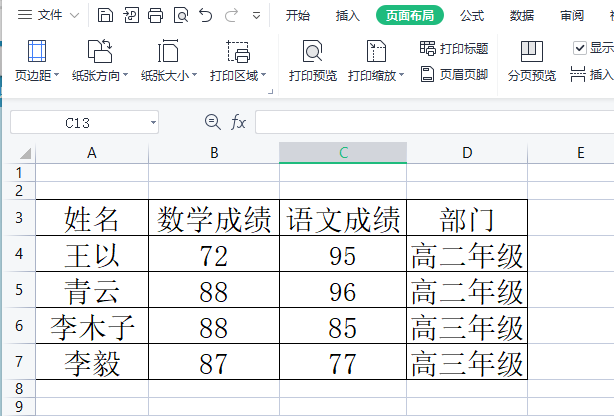
方法步骤
1.首先用户需要使用wps软件来打开相关的表格,并进行下一步的操作
电脑版wps如何取消表格打印区域
用户在使用wps软件时可以收获到很多的好处,其中里面的功能发挥的作用是不容忽视的,用户用来编辑表格时,可以设置表格上的样式或是插入一些图片形状等,还有wps软件给用户提供

2.接着在页面上方的菜单栏中选择页面布局选项,在切换得到的选项栏中点击其中的打印标题选项

3.打开页面设置的新窗口,在窗口中的打印标题一栏中将其顶端标题行定位到自己表格的标题上并点击确定按钮即可

小编已将具体的操作方法总结归纳出来了,用户找到wps软件中菜单栏的打印标题功能即可解决问题,有遇到同样问题的用户可以跟着小编的教程试试看。
电脑版wps如何调整表格打印区域大小
许多的用户在面对众多的办公软件选项时会选择使用wps软件来编辑自己的文件,在wps软件中用户可以编辑不同类型的文件,这是因为wps软件有着一些热门软件上强大的功能支持,让



